win10系统内存占用高怎么解决
分类:win10教程 发布时间:2020-08-10 09:36:00
导致内存占比非常高的原因有很多,一些是因为开的程序太多了,比如同时打开几十甚至上百个网页,就会导致内存占比升高,在运行一些大型3D游戏时也会占用到很大一部分内存,那如果什么都没有开,内存占比还是非常高该怎么办?
win10系统内存占用高怎么解决
1、第一个方法是在键盘上同时按“Ctrl+alt+delete”调出任务管理器,在任务管理器中寻找内存占比高但是没有用的程序,选择后点击结束任务即可。
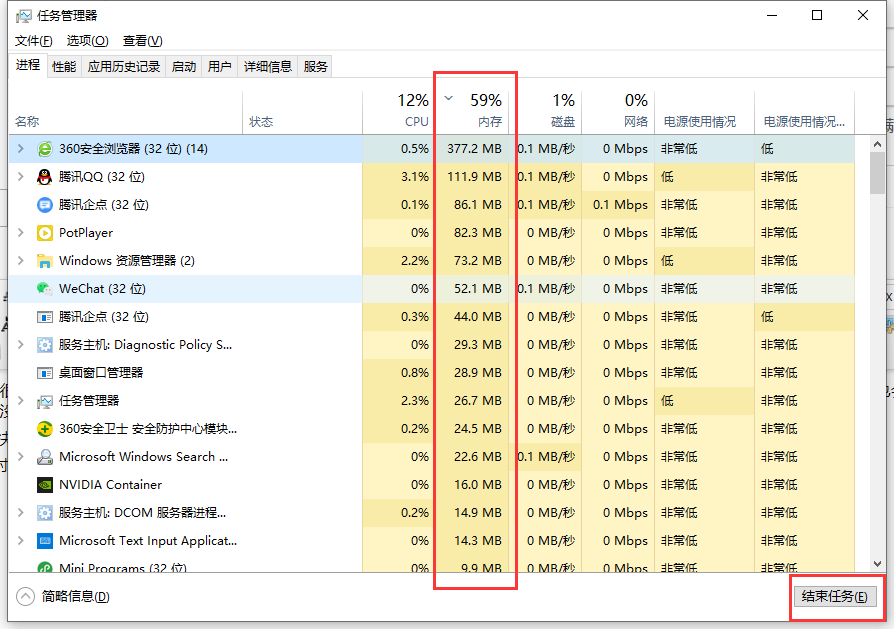
2、使用360等加速软件进行加速,可以达到清除内存提高运行速度的目的。
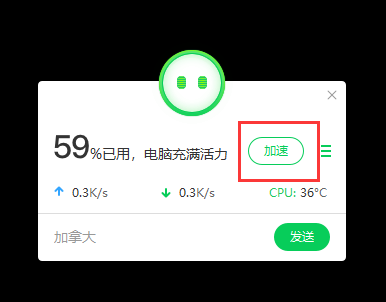
3、第三种方法是右击此电脑,点击选择属性。
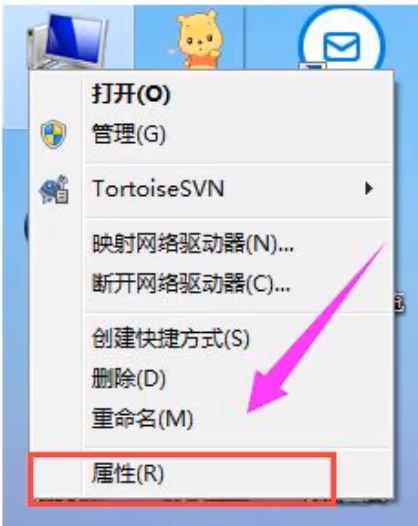
4、选择“高级系统设置”。
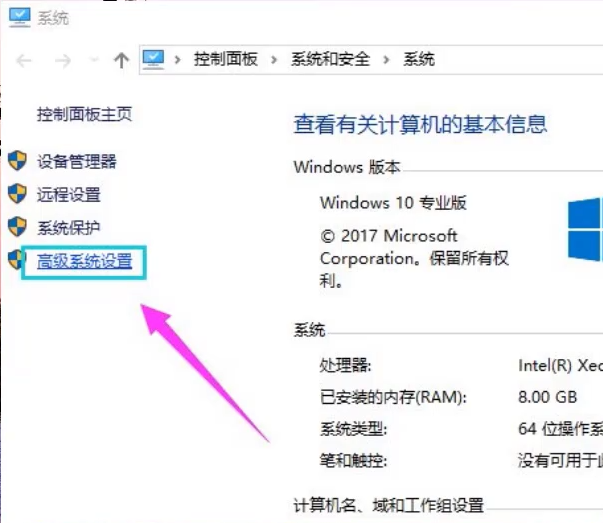
5、在“高级”中点击“设置”。
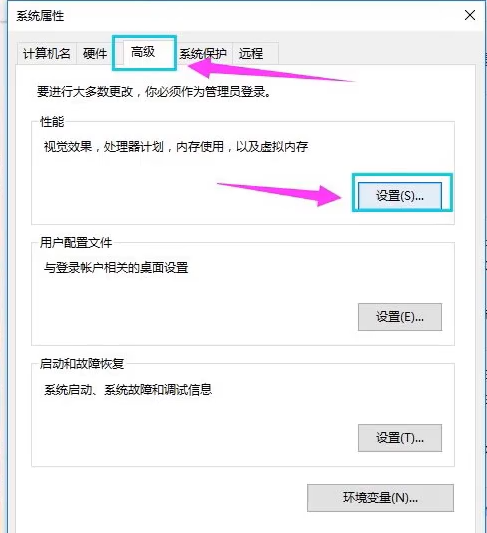
6、进入后点击图中框内的“更改”。

7、将图中红框内的勾去掉。
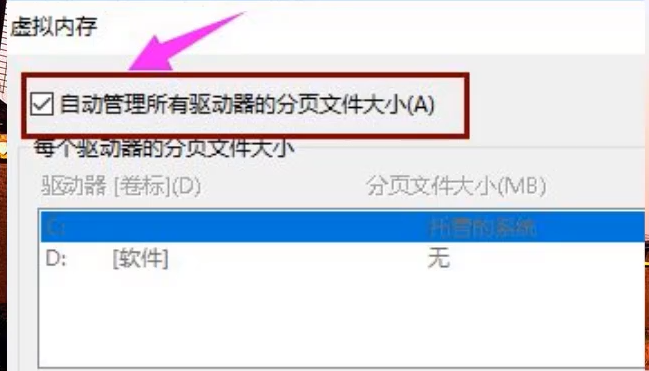
8、然后根据实际情况设置磁盘的虚拟内存,建议设为实际内存的二到四倍。
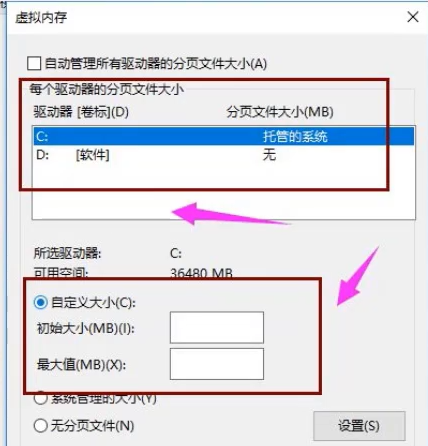
9、确认后重启计算机即可。

以上就是关于win10系统内存占用高怎么解决的图文解说啦,希望对大家有所帮助呢!






 立即下载
立即下载





 魔法猪一健重装系统win10
魔法猪一健重装系统win10
 装机吧重装系统win10
装机吧重装系统win10
 系统之家一键重装
系统之家一键重装
 小白重装win10
小白重装win10
 杜特门窗管家 v1.2.31 官方版 - 专业的门窗管理工具,提升您的家居安全
杜特门窗管家 v1.2.31 官方版 - 专业的门窗管理工具,提升您的家居安全 免费下载DreamPlan(房屋设计软件) v6.80,打造梦想家园
免费下载DreamPlan(房屋设计软件) v6.80,打造梦想家园 全新升级!门窗天使 v2021官方版,保护您的家居安全
全新升级!门窗天使 v2021官方版,保护您的家居安全 创想3D家居设计 v2.0.0全新升级版,打造您的梦想家居
创想3D家居设计 v2.0.0全新升级版,打造您的梦想家居 全新升级!三维家3D云设计软件v2.2.0,打造您的梦想家园!
全新升级!三维家3D云设计软件v2.2.0,打造您的梦想家园! 全新升级!Sweet Home 3D官方版v7.0.2,打造梦想家园的室内装潢设计软件
全新升级!Sweet Home 3D官方版v7.0.2,打造梦想家园的室内装潢设计软件 优化后的标题
优化后的标题 最新版躺平设
最新版躺平设 每平每屋设计
每平每屋设计 [pCon planne
[pCon planne Ehome室内设
Ehome室内设 家居设计软件
家居设计软件 微信公众号
微信公众号

 抖音号
抖音号

 联系我们
联系我们
 常见问题
常见问题



